

|
Windows Vista是微软公司所研发的具有重大创新意义的一个版本,其内核版本号为Windows NT 6.0。2005年7月22日,微软宣布 Windows Vista 为这款新操作系统的名字。微软于2006年11月2日完成GA版本,向OEM 和企业用户发布。2007年1月30日,正式向普通用户出售,这是Windows 历史上间隔时间最久的一次发布。 快速操作,也就是通过快捷方式,或者快捷命令,来对Windows Vista内置的功能进行快速调用。 今天要说的是,如何快速的开启和关闭WIndows Vista 的Aero特效。 实际上,对于高手来讲,是不屑于建立快捷方式的,他们习惯于Win键+R打开运行窗口,直接输入命令和参数。总之,哪种方式都无所谓的,只要是能达到快的目的,你用声音控制都可以,对着电脑大吼一声,快关闭鹅滴特效! 实现步骤按照老规矩,照顾新手,还是用截图的方式来进行图文介绍: 1、桌面空白处,右键,新建,快捷方式 2、在建立快捷方式的窗口内输入:Rundll32 dwmApi #102 如下图所示:
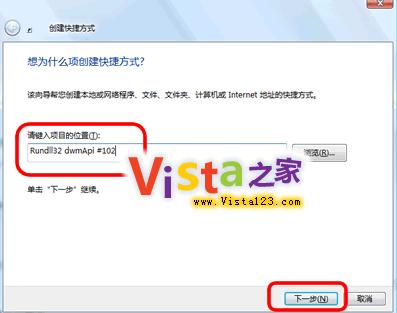
3、点击下一步,进入命名窗口,起个名字,输入:开启Aero特效,如下图:
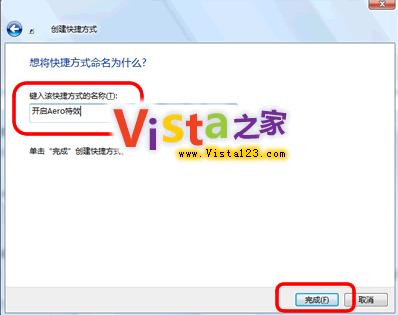
搞定! 如果你要建立快速关闭Aero特效的快捷方式,就在第二步输入:Rundll32 dwmApi #104,第三步起个名字叫关闭鹅滴Aero特效就行了。 总结如下: 快速开启Aero特效: Rundll32 dwmApi #102 快速关闭Aero特效: Rundll32 dwmApi #104 当然,这两个命令可以直接打开运行窗口运行的。 有感到好奇,那么,输入 Rundll32 dwmApi #103 会是什么呢? 你怎么不试试呢?能测试的,就去测,老懒得动手,哪能成高手啊。 不过,在此提示一下,Rundll32 dwmApi #105 就是打开 flip 3d 功能。 那么,新的问题产生了,如何把这两个命令加到Vista系统的右键菜单呢? 高手在这儿出离愤怒了,为啥要加这俩到右键啊? 你急什么急,这不是教新手怎么搞定右键菜单么,毕竟,这俩命令在Vista优化大师的右键菜单管理里面还没加入呢!考虑新手的感受啊。。 把操作步骤罗列如下: 1、运行 regedit 打开注册表编辑器 2、依次找到这个地方:HKEY_CLASSES_ROOTDirectoryBackgroundshell 3、在shell这个单词上面鼠标右键,新建一个“项”,可以起名成“开启鹅滴Aero特效”

4、在这个“开启鹅滴Aero特效”上面同样右键新建一个“项”,叫"command",在右侧面板里面,双击或右键把 (默认) 的值改成:Rundll32 dwmApi #102
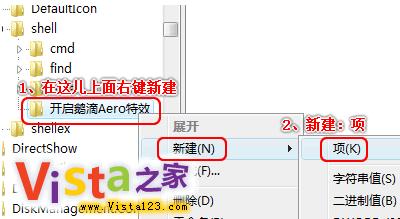
做好后应该如下图所示:

5、重复第3步,新建一个“项”叫“枪毙偶滴Aero特效” 6、在这个“枪毙偶滴Aero特效”上面同样右键新建一个“项”叫"command",在右侧面板里面,双击或右键把 (默认) 的值改成:Rundll32 dwmApi #104 7、额滴神啊,搞定了!在文件夹上面右键,就会出来这个。 8、如果我想在桌面上“计算机”图标那儿右键也出来这些,就在注册表: HKEY_CLASSES_ROOTCLSID {20D04FE0-3AEA-1069-A2D8-08002B30309D} shell 这个位置进行修改就可以了。 随着时间的推移,特别是Service Pack 1以后,Vista已经不再像刚发布时存在诸多问题。 |
温馨提示:喜欢本站的话,请收藏一下本站!